Excel表格中可以按照颜色排序,通过使用“排序和筛选”功能中的“自定义排序”选项进行操作。 具体步骤包括:选择数据区域、打开排序对话框、添加排序级别、选择颜色和排序顺序。下面将详细介绍这些步骤。
一、选择数据区域
在Excel中进行任何排序操作之前,首先需要选择要排序的数据区域。这一步骤确保排序操作只影响选定的数据,而不会改变其他数据的顺序。
1、选择整个数据区域
确保选择包含所有相关数据的整个区域。如果表格中有标题行,也要包括标题行在内。点击并拖动鼠标选择区域,或者使用快捷键Ctrl+A选择整个表格。
2、确认选择数据的准确性
在选择数据区域时,确保没有遗漏任何行或列。如果数据区域中有空行或空列,排序结果可能会受到影响。
二、打开排序对话框
一旦选择了数据区域,下一步是打开排序对话框。在Excel中,可以通过“数据”选项卡中的“排序和筛选”功能来实现。
1、进入“数据”选项卡
在Excel的功能区中,点击“数据”选项卡。这将显示与数据处理相关的所有功能,包括排序和筛选。
2、选择“排序”选项
在“数据”选项卡中,找到“排序和筛选”组,然后点击“排序”按钮。这将打开“排序”对话框,允许你进行详细的排序设置。
三、添加排序级别
在“排序”对话框中,你可以添加一个或多个排序级别,以指定如何对数据进行排序。对于按颜色排序,需要添加一个新的排序级别。
1、添加新排序级别
在“排序”对话框中,点击“添加级别”按钮。这将增加一个新的排序级别行,你可以在其中指定排序条件。
2、选择排序列
在新添加的排序级别行中,选择要按颜色排序的列。点击“列”下拉菜单,然后选择包含颜色的列。
四、选择颜色和排序顺序
选择要排序的颜色和排序顺序是最关键的一步。你可以指定按哪种颜色排序,以及颜色的优先级顺序。
1、选择排序依据
在“排序依据”下拉菜单中,选择“单元格颜色”。这告诉Excel你要根据单元格的颜色进行排序。
2、选择颜色和顺序
在“排序依据”下方,选择要排序的颜色,然后选择颜色的排序顺序(顶部或底部)。你可以添加多个颜色排序级别,以指定不同颜色的优先级。
五、应用排序
一旦完成所有排序设置,点击“确定”按钮,Excel将根据你指定的颜色和排序顺序对数据进行排序。
1、确认排序结果
检查排序结果,确保数据按照预期的颜色顺序进行排序。如果需要,可以返回“排序”对话框进行调整。
2、保存排序后的数据
完成排序后,记得保存工作表,以防数据丢失或排序结果被意外更改。
通过上述步骤,你可以在Excel中轻松按照颜色对数据进行排序。这不仅可以帮助你更好地组织和分析数据,还可以提高工作效率。
相关问答FAQs:
1. 如何在Excel表格中按照单元格背景颜色进行排序?
在Excel表格中按照颜色排序是很简单的。你只需要按照以下步骤操作:
选中你想要排序的数据范围。
在Excel菜单栏中选择“数据”选项卡,在“排序与筛选”组中点击“排序”按钮。
在弹出的排序对话框中,选择要排序的列,并点击“添加级别”按钮。
在“排序依据”下拉菜单中选择“单元格颜色”,然后选择你想要按照其颜色进行排序的选项。
可以继续添加更多的排序级别,以便按照多个条件进行排序。
点击“确定”按钮,Excel会根据你选择的颜色对数据进行排序。
2. 我如何按照Excel表格中单元格的字体颜色进行排序?
如果你想要按照Excel表格中单元格的字体颜色进行排序,可以按照以下步骤操作:
选中你想要排序的数据范围。
在Excel菜单栏中选择“数据”选项卡,在“排序与筛选”组中点击“排序”按钮。
在弹出的排序对话框中,选择要排序的列,并点击“添加级别”按钮。
在“排序依据”下拉菜单中选择“字体颜色”,然后选择你想要按照其颜色进行排序的选项。
可以继续添加更多的排序级别,以便按照多个条件进行排序。
点击“确定”按钮,Excel会根据你选择的字体颜色对数据进行排序。
3. 如何在Excel表格中按照单元格中的图标进行排序?
如果你的Excel表格中包含了图标,并且你想要按照图标进行排序,可以按照以下步骤操作:
选中你想要排序的数据范围。
在Excel菜单栏中选择“数据”选项卡,在“排序与筛选”组中点击“排序”按钮。
在弹出的排序对话框中,选择要排序的列,并点击“添加级别”按钮。
在“排序依据”下拉菜单中选择“图标”,然后选择你想要按照其图标进行排序的选项。
可以继续添加更多的排序级别,以便按照多个条件进行排序。
点击“确定”按钮,Excel会根据你选择的图标对数据进行排序。
文章包含AI辅助创作,作者:Edit2,如若转载,请注明出处:https://docs.pingcode.com/baike/4504113